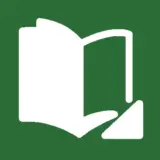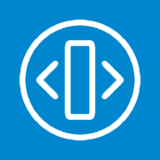※記事内に広告を含みます
皆さん、本日も閲覧ありがとうございます。
山本電卓と申します。
今回はイラスト・漫画制作ソフトCLIP STUDIO PAINT(クリップスタジオペイント)で絵にフチ(縁)を付ける方法を4つ紹介させていただきますのでよろしくお願いします
( `・∀・´)ノ!
▼イラスト・簡単な漫画なら【CLIP STUDIO PAINT PRO】
CLIP STUDIO PAINT PRO▼本格的な漫画・アニメーション制作なら【CLIP STUDIO PAINT EX】
CLIP STUDIO PAINT EX【境界効果】でフチを作る
クリスタではレイヤープロパティにて選択中のレイヤーに様々な効果を付けることができます。
その中でレイヤー上の絵にフチを付けることができるのが「境界効果」です。
ここで注意なのが、レイヤーが線画の場合、線の内側にもフチが付くという点です。
色を塗った状態で外側だけにフチを付けたい場合はレイヤーフォルダー内にレイヤーをまとめて入れ、そのレイヤーフォルダーに「境界効果」を設定するといいでしょう。
この「境界効果」はフチの色や太さなども変更可能です。
参考記事
「境界効果」でフチを作成した場合、レイヤープロパティでいつでもフチの表示・非表示や色・太さなどの設定変更が可能です。
また、「境界効果」を設定したレイヤーであれば設定後に新しく描画した部分にもフチが付いて表示されるようになります。
この自由度は「境界効果」ならではの特徴と言えます。
【選択範囲を拡張】と【塗りつぶし】でフチを作る
クリスタには編集範囲を指定できる「選択範囲」機能があります。
参考記事
この選択範囲を利用してフチを作ることができます。
まず「シュリンク選択ツール」や「自動選択ツール」、レイヤーメニューの「レイヤーから選択範囲」→「選択範囲を作成」などでフチを作成したい描画部分の内側に選択範囲を作成しましょう。
※「自動選択ツール」で絵の外側をタッチした場合は絵の外側に選択範囲が作成された状態になりますので「選択範囲を反転」を利用して絵の内側に選択範囲を作成するようにしましょう。
そしてCLIP STUDIO PAINT画面上部から「選択範囲」→「選択範囲を拡張」と選択し、「拡張幅」と「拡張タイプ」を設定して「OK」を押しましょう。
この「拡張幅」がフチの幅(太さ)になります。
↓
選択範囲が描画部分より広めに拡張しましたら描画されているレイヤーより下にラスタレイヤーを作成し、お好みの色で塗りつぶしを行いましょう。
ただし、描画部分の内側が何も塗られていない場合は下のレイヤーの色が見えてしまいますので注意しましょう。
「選択範囲」と「塗りつぶし」でフチを作成する方法はラスターレイヤーに色を塗ったのと同じ扱いになりますのでここからさらに各ツール・機能で編集・加工が可能です。
描画ツールで描き足したり、消しゴムで部分的に消すこともできます。
また、フチ部分を塗りつぶししたレイヤーに「合成モード」を設定することで見え方を変えることもできますね。
参考記事
【選択範囲をフチ取り】でフチを作る
こちらも前項で紹介した「選択範囲」を利用します。
同じように「シュリンク選択ツール」や「自動選択ツール」、レイヤーメニューの「レイヤーから選択範囲」→「選択範囲を作成」などでフチを作成したい描画部分の内側に選択範囲を作成します。
※「自動選択ツール」で絵の外側をタッチした場合は絵の外側に選択範囲が作成された状態になりますので「選択範囲を反転」を利用して絵の内側に選択範囲を作成するようにしましょう。
参考記事
次にフチを描画する用のレイヤーを作成しておきます。
そしてフチとして表示したい色をカラーパレットで選択しておきます。
ここまで準備ができましたら、
CLIP STUDIO PAINT画面上部から「編集」→「選択範囲をフチ取り」と選択しましょう。
すると以下の設定ウィンドウが開きますので、
「外側に描画」を選択し、「線の太さ」でフチの幅を設定しましょう。
参考記事
クリスタで選択範囲をフチ取りして線を引く方法!!(境界線を描く)
最後に「OK」を押すことで設定した内容のフチが作成されます。
フチを作成後は選択範囲の解除も忘れないようにしましょう。
「選択範囲をフチ取り」でフチを作成する方法はラスターもしくはベクターレイヤーに色を塗ったのと同じ扱いになりますのでここからさらに各ツール・機能で編集・加工が可能です。
描画ツールで描き足したり、消しゴムで部分的に消すこともできます。
また、「境界効果」や「【選択範囲を拡張】と【塗りつぶし】」で作成したフチとは異なり、
「選択範囲をフチ取り」の設定ウィンドウにて「外側に描画」を選択しておくことで絵の外側だけにフチを描画することができます。
ちなみに、「【選択範囲を拡張】と【塗りつぶし】」で作成する方法で紹介したように、フチ部分を描画したレイヤーに「合成モード」を設定することで見え方を変えることもできます。
参考記事
【レイヤーマスク】でフチを作る
こちらの方法は以下の記事の『クリスタのレイヤーマスク使用例②:絵と絵の「隙間」を作る』の項目で細かく紹介していますのでそちらを参考にしていただければと思います。
ただし、この方法でフチを作成した場合はフチの部分には「何もない」状態=隙間と同じになりますので塗りつぶしを行うと絵の外側まで色が広がってしまいますので注意しましょう。
塗りつぶしを利用したい場合は
[Ctrl(Command)]を押しながら「マスクのサムネイル」をタッチすることでマスクの表示部分に選択範囲を作成できますのでその状態で塗りつぶしを行いましょう。
(タブレット・スマホの場合は「エッジキーボード」で[Ctrl(Command)]キーを使用できます)
レイヤーマスクは自分で絵の非表示部分を指定することができる機能のため、後から自由に非表示部分の範囲を編集することが可能です。
参考記事
その点に関しては前述の「【選択範囲を拡張】と【塗りつぶし】でフチを作る」方法や「【選択範囲をフチ取り】でフチを作る」方法と同じですが、
このレイヤーマスクを利用する場合はフチ用のレイヤーを用意する必要がないため、その分レイヤーの数を減らすことができます。
CLIP STUDIO PAINT(クリスタ)で自分に合ったフチ作成方法を利用しよう!
今回はクリスタでフチを作る方法を4つ紹介させていただきました。
「フチ」が付く見た目はほぼ変わらないですが、それぞれに利点がありますのでご自身の目的に合った方法でフチを作成していただければと思います◎
それではここまで閲覧ありがとうございました!
お疲れさまでした!!
▼イラスト・簡単な漫画なら【CLIP STUDIO PAINT PRO】
CLIP STUDIO PAINT PRO▼本格的な漫画・アニメーション制作なら【CLIP STUDIO PAINT EX】
CLIP STUDIO PAINT EX▼動画視聴型お絵描き講座【Palmie(パルミー)】